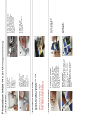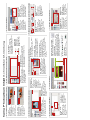Photoalbum Inkjet 14 x 21 Montageanleitung
A. Cover vorbereiten
Photoalbum-
Cover an
den inneren
beiden
Prägekanten
kräftig in
Buchform
vorbiegen.
...dann Oberseite
des Chips ein
wenig von der
offenen Lasche
wegkippen und
einrasten.
Danach die
anderen Chips
einhängen.
Biegen Sie das
monierte Buch
Cover wie gezeigt in
Buchform.
Binde-Chips montieren:
Den Einband mit der
matten Seite nach oben
halten und Bindechip
von unten über eine
der beiden Laschen
stülpen...
1.
1.
2.
2.
3.
3.
4.
4.
B. Photoalbum gestalten und drucken
Mit hama Photoalbum Inkjet Bilder und Texte
platzieren und Seiten ausdrucken.
hama Photoalbum Inkjet
Kostenfreier Download:
www.hama.de/photoalbum
C. Photoalbum fertigstellen
Schutzstreifen entfernen
Legen Sie den Druckbogen
auf eine ebene Fläche.
Benutzen Sie eine aufge-
bogene Büroklammer oder
ein ähnliches Werkzeug um
den Schutzstreifen auf der
Rückseite der Druckbögen
zu entfernen.
Photos einhängen
Die gedruckten Photos einfach von
oben in die Bindechips eindrücken.
Bevor Sie neue Photos einhän-
gen, die vorherigen nach links
umschlagen.
Seiten entfernen: Ganz langsam
direkt am Bindechip nach oben
heben.
Fertig ist Ihr
Photoalbum!
Seiten mittig falten
und versiegeln
1.
1.
2.
2.
3.
3.
4.
4.

F. Ändern der Anordnung von Bildern und Seiten
A. Projekt anlegen und Basislayout wählen
Software
starten und
gewünschtes
Photoalbum
Format aus der
Liste wählen
(z.B. 14 x 21)
Danach OK
Button drücken.
Wenn das ge-
wählte Photo-
album mehrere
Basislayouts
unterstützt,
haben Sie hier
die Auswahl an
mehreren Sei-
tendesigns.
C. Fotos hinzufügen
Platzieren Sie
Ihre Fotos
Ziehen Sie Ihre
Lieblingsfotos
einfach direkt in
das Photoalbum
auf eine der
vordefinierten
Rahmen.
Mehrere Fotos
gleichzeitig
Sie können auch
mehrere Bilder auf
einmal einfügen, in
dem Sie während
der Photoauswahl
die „Strg“-Taste
gedrückt halten.
D. Bilder-Ausschnitt und Zoom wählen
Bild-Eigenschaften
Markieren Sie ein Bild im
Photoalbum. Unten können
Sie Zoom, Drehung und
Grafikeffekte einstellen.
Zoomen mit
dem Mausrad
Durch
drücken der
„Strg“-Taste
beim drehen
des Maus-
rades kann
das ganze
Photoalbum
gezoomt
werden.
E. Wechseln des Layouts einer Seite
Die Seitenlayouts
Verfügbare Layouts sind
farblich gruppiert nach
Design-Linien. Die ober-
sten Layouts passen am
besten in das gewählte
Basis-Layout.
Ändern des Layouts
Wählen Sie ein Layout
und ziehen Sie es auf die
entsprechende Seite. Das
ehemalige Layout wird
ersetzt, wobei dessen Bilder
in das neue Layout eingefügt
werden, sofern genug
Platz ist.
Bilderschatten
Dieser Effekt lässt Ihre Bilder
wie „aufgeklebt“ wirken.
Panorama Seite
Je nach Photoalbum können
Sie auch Panorama-Seiten
einfügen. Ein Bild wird dann
auf zwei Seiten verteilt.
B. Die Benutzeroberfläche der Software
Ihre Fotos
Wählen Sie Ihren Bil-
der-Ordner und ziehen
Sie die gewünschten
Bilder auf die vorde-
finierten Felder der
Arbeitsfläche.
Seiten-Vorschau
Zeigt Ihnen eine Voransicht des
gesamten Photoalbums. Durch
klicken und ziehen können Sie
die Reihenfolge von Bildern und
Seiten ändern.
Arbeitsfläche
Hier können Sie Bilder
und Text platzieren, den
Ausschnitt der Bilder wählen
oder Farbanpassungen
vornehmen
Markierung
Buchende
Zeigt Ihnen,
bis wohin Sie
die Seiten auf
jeden Fall füllen
sollten.
Bilder-Anordnung
ändern
Wählen Sie den
Reiter „Seiten“ und
ziehen Sie ein Bild
auf einen anderen
Fotorahmen.
Existiert dort bereits
ein Foto, werden
die Fotos ausge-
tauscht.
Reihenfolge der
Seiten
Klicken Sie auf
die Seitennum-
mern unter einer
Doppelseite und
ziehen Sie sie
an eine andere
Position.
G. Farb-Flächen hinzufügen
Farben hinzu-
fügen
Wählen Sie eine
Farbe und ziehen
Sie sie auf eine
der vordefinierten
Flächen.
Textfelder auf
Farbflächen
geben Ihrem
Buch ein ganz
besonderes
Design.
I. Drucken des Photoalbums
Druckereinstel-
lungen
Wählen Sie Ihren
Photodrucker und
nehmen Sie die
erforderlichen
Einstellungen im
Druckertreiber vor.
Drucken der
Seiten
Kalibrieren Sie
Ihren Drucker
gemäß Bildschri-
manweisungen
und beginnen Sie
zu drucken.
Bildausschnitt
Vergrößern Sie das
Bild und ziehen Sie den
Bildinhalt mit der Maus
an die gewünschte
Position.
H. Text hinzufügen
Erstellen Sie ein Textfeld,
das in der Mitte der aktu-
ellen Doppelseite erscheint.
Text bearbeiten
Mit Reiter „Text“ tippen Sie Ihren
Text ein. Des Weiteren haben Sie
die Möglichkeit, Schriftart, Größe,
Farbe und Ausrichtung zu wählen.
Sie können Textfelder auch mit der
Zwischenablage kopieren!
Text-Schatten
Aktivieren Sie Text-
Schatten in der Toolbar:
hama Photoalbum Inkjet Schnellstart Anleitung
2. Vorschau
1. Bearbeiten
-
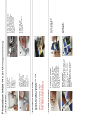 1
1
-
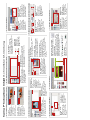 2
2
Andere Dokumente
-
Samsung SF-4500 Benutzerhandbuch
-
Philips SPH8608 Benutzerhandbuch
-
Philips SPH8408/10 Schnellstartanleitung
-
Philips SPH8408/10 Benutzerhandbuch
-
Philips SPH8408/10 Benutzerhandbuch
-
Trendnet TV-M7 Datenblatt
-
Trendnet TV-M7110WK Datenblatt
-
Philips SPH8528/10 Benutzerhandbuch
-
Avid Studio MediaSuite Bedienungsanleitung
-
Philips SPH8528/10 Schnellstartanleitung